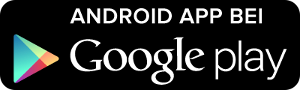Für das Online-Banking haben wir unser TAN-Verfahren Consorsbank SecurePlus entwickelt. Es bietet Ihnen einen hohen Sicherheitsstandard dank moderner Verschlüsselungstechniken.
Consorsbank SecurePlus App
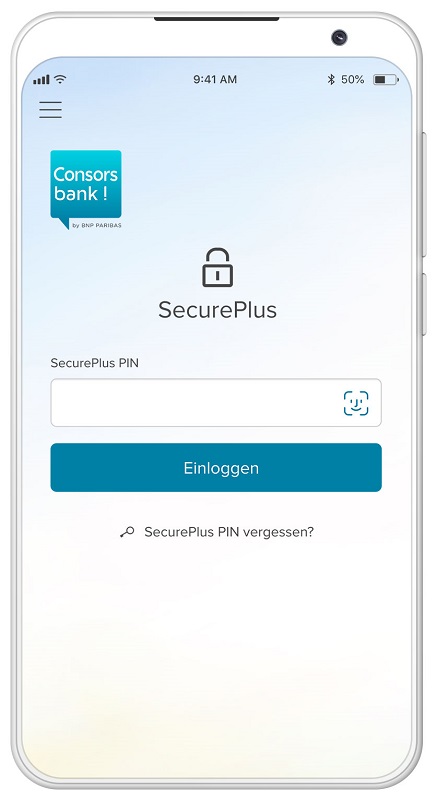
Die SecurePlus App bietet Ihnen zahlreiche Vorteile:
- mit SecureMessage Aufträge einfach per Fingertipp freigeben
- mit PIN oder Fingerabdruck bzw. Gesichtserkennung jederzeit geschützt
- Aktivierung auf bis zu drei Geräten möglich
Die SecurePlus App steht im App Store und im Google Play Store zum Download für Sie bereit.
Tipp: Aktivieren Sie die SecurePlus App auf mindestens zwei Geräten. So bleiben Sie handlungsfähig, auch wenn eines Ihrer Geräte mal nicht funktioniert.
Anleitungen für App Store und Google Play Store
-
Aktivierung der App

Mit Ihrem Klick wird das Video bei YouTube geladen. Bitte beachten Sie, dass dabei Daten an YouTube übermittelt werden und beachten Sie unsere Datenschutzhinweise. OKBeachten Sie bitte beim ersten Aktivieren:
- Sie müssen eine SecurePlus PIN vergeben.
- Diese muss 6 bis 20 Stellen haben.
- Es können nur Ziffern verwendet werden.
Bitte merken Sie sich diese PIN!
Tipp: Aktivieren Sie die App auf mindestens zwei Geräten. So bleiben Sie handlungsfähig, auch wenn eines Ihrer Geräte mal nicht funktioniert.
... mit einem AktivierungsbriefAls Neukunde erhalten Sie den Aktivierungsbrief kurz nach Ihrer Konto-/Depoteröffnung. Wenn Sie bereits Kunde sind, benötigen Sie den Aktivierungsbrief nur, wenn Sie kein aktives TAN-Verfahren haben (mobile TAN, SecurePlus App oder SecurePlus Generator).
So geht´s:
Sie erhalten einen Brief mit Ihrem Aktivierungscode.
Laden Sie nun zuerst die App auf Ihr Smartphone oder Tablet herunter.
Sie finden Sie kostenlos im App Store und im Google Play Store unter dem Namen „Consorsbank SecurePlus“. Mehr zu kompatiblen Geräten erfahren Sie in den FAQ.Scannen Sie einfach mit Ihrer Consorsbank SecurePlus App den dort abgebildeten QR-Code oder geben Sie die aufgeführten Daten manuell ein.
Alle Schritte sind auf der Rückseite des Briefs noch einmal ausführlich erklärt.Der Aktivierungscode ist für 28 Tage gültig. Er kann einmalig und nur für ein Gerät verwendet werden.
Sie haben mehrere Geräte, auf denen Sie die SecurePlus App installieren können?
Dann empfehlen wir Ihnen, die App auf einem weiteren Gerät zu aktivieren. Dies können Sie direkt online im Konto-/Depotzugang auf der Website. So bleiben Sie handlungsfähig, auch wenn eines der Geräte defekt oder die SecurePlus App nicht mehr vorhanden ist.
... erneut, wenn Sie sie versehentlich gelöscht oder deinstalliert habenSecurePlus App ist auf einem weiteren Gerät installiert:
- Loggen Sie sich in den Konto-/Depotzugang auf der Website ein.
- Klicken Sie dann im Menü Mein Konto & Depot > Einstellungen > Sicherheit auf „SecurePlus App Einstellungen".
- Hier können Sie nun das Gerät entfernen, auf dem Sie die App deinstalliert haben. Anschließend können Sie es neu aktivieren. Klicken Sie auf „neues Gerät aktivieren“. Folgen Sie den online angezeigten Schritten.
SecurePlus App ist auf zwei weiteren Geräten installiert:
- Loggen Sie sich in den Konto-/Depotzugang auf der Website ein.
- Klicken Sie dann im Menü Mein Konto & Depot > Einstellungen > Sicherheit auf „SecurePlus App Einstellungen".
- Es können maximal drei Geräte aktiviert werden. Deshalb müssen Sie nun zunächst das Gerät entfernen, auf dem Sie die App deinstalliert haben. Anschließend können Sie es neu aktivieren. Klicken Sie auf „neues Gerät aktivieren“. Folgen Sie den online angezeigten Schritten.
SecurePlus App war ausschließlich auf diesem Gerät installiert:
In diesem Fall fordern Sie bitte einen Aktivierungscode an.
Dazu loggen Sie sich in Ihr Konto mit Kontonummer und Online-PIN ein. Klicken Sie dann unten rechts auf „Probleme mit SecurePlus?“ und folgen Sie den angezeigten Schritten. Der Aktivierungscode wird Ihnen per Post zugeschickt.
Er ist für 28 Tage gültig, kann einmalig verwendet werden und ist nur für ein Gerät.
... auf weiteren GerätenDie SecurePlus App können Sie auf maximal drei Geräten registrieren. Eine Aktivierung auf weiteren Geräten ist direkt online im Konto-/Depotzugang auf der Website möglich. Klicken Sie dazu im Menü Mein Konto & Depot > Einstellungen > Sicherheit auf „SecurePlus App Einstellungen“.
Für den Login in die SecurePlus App verwenden Sie auf allen Geräten Ihre SecurePlus PIN, die Sie beim ersten Aktivieren vergeben haben.
... , wenn Sie bisher die mobile TAN genutzt habenSo geht´s:
Laden Sie zuerst die App auf Ihr Smartphone oder Tablet herunter. Sie finden Sie kostenlos im App Store und im Google Play Store unter dem Namen „Consorsbank SecurePlus“. Mehr zu kompatiblen Geräten erfahren Sie in den FAQ.
Loggen Sie sich im Konto-/Depotzugang auf der Website ein. Dies ist noch einmal mit einer mobilen TAN möglich, um das neue TAN-Verfahren SecurePlus zu aktivieren.
Folgen Sie nun den angegebenen Schritten.
Scannen Sie einfach mit der App den abgebildeten QR-Code oder geben Sie die aufgeführten Daten manuell ein. Anschließend richten Sie den sicheren Zugang zur App ein und vergeben eine SecurePlus PIN.
Bitte merken Sie sich die SecurePlus PIN! Sie benötigen diese beim Aufruf der SecurePlus App und falls Sie die App auf einem weiteren Gerät installieren möchten.
Zusätzlich können Sie auch Fingerabdruck oder Gesichtserkennung für den zukünftigen Login wählen.
Die Aktivierung schließen Sie mit Eingabe einer mobilen TAN ab. Jetzt ist das neue TAN-Verfahren aktiv. Sie können nun Ihre Aufträge mit der SecurePlus App freigeben.
... , wenn Sie bisher den SecurePlus Generator verwendenDies ist direkt online im Konto-/Depotzugang auf der Website möglich. Klicken Sie dazu im Menü Mein Konto & Depot > Einstellungen > Sicherheit auf „SecurePlus App Einstellungen“.
Folgende Anleitungen stehen Ihnen als PDF zum Download zur Verfügung:
-
Videos zur App-Nutzung
Consorsbank SecurePlus App – so geht’s

Mit Ihrem Klick wird das Video bei YouTube geladen. Bitte beachten Sie, dass dabei Daten an YouTube übermittelt werden und beachten Sie unsere Datenschutzhinweise. OKAktivierung weiterer Geräte
Wir erklären Ihnen Schritt für Schritt, wie Sie die Consorsbank SecurePlus App auf einem zusätzlichen Gerät aktivieren.

Mit Ihrem Klick wird das Video bei YouTube geladen. Bitte beachten Sie, dass dabei Daten an YouTube übermittelt werden und beachten Sie unsere Datenschutzhinweise. OKErste Aktivierung der SecurePlus App
Wir erklären Ihnen Schritt für Schritt, wie die Consorsbank SecurePlus App aktiviert wird.
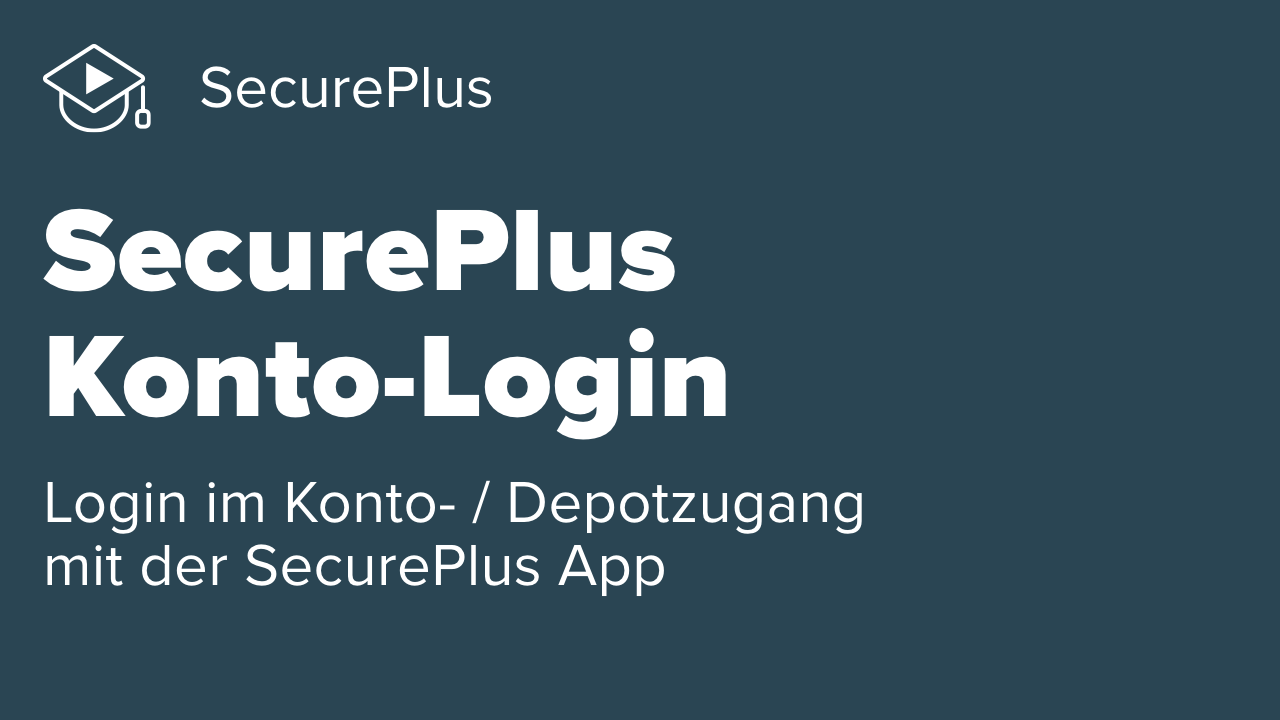
Mit Ihrem Klick wird das Video bei YouTube geladen. Bitte beachten Sie, dass dabei Daten an YouTube übermittelt werden und beachten Sie unsere Datenschutzhinweise. OKLogin
Den Login in Ihr Online-Banking geben Sie in der SecurePlus App mit einem Fingertipp frei.

Mit Ihrem Klick wird das Video bei YouTube geladen. Bitte beachten Sie, dass dabei Daten an YouTube übermittelt werden und beachten Sie unsere Datenschutzhinweise. OKÜberweisung mit SecureMessage
Mit einem Fingertipp bestätigen Sie in der SecurePlus App die Überweisungen, die Sie im Konto-/Depotzugang auf der Website angelegt haben.

Mit Ihrem Klick wird das Video bei YouTube geladen. Bitte beachten Sie, dass dabei Daten an YouTube übermittelt werden und beachten Sie unsere Datenschutzhinweise. OKOrder
Wir zeigen Ihnen, wie Sie Ihre Wertpapierkäufe und -verkäufe freigeben. Dies gilt für alle Orders, die Sie im Konto-/Depotzugang auf der Website erteilen.
-
FAQ zur App
Nutzung der App
Kann die SecurePlus App auf einem Gerät auch von mehreren Personen genutzt werden?In der SecurePlus App können verschiedene Benutzer angelegt werden. Die Funktion in der SecurePlus App heißt „Benutzer hinzufügen“. Damit können mehrere Personen die App auf einem Gerät nutzen. Jeder Nutzer verwendet ein eigenes Login. Selbstverständlich erzeugt ein Nutzer dann jeweils nur TANs für Konten, auf denen er zugriffsberechtigt ist.
Bitte beachten Sie:
Wenn Sie auf Ihrem Gerät auch die Consorsbank App installiert haben und dort die Gerätebindung aktivieren, kann die SecurePlus App nur noch von einem Benutzer verwendet werden.
Kann ich die Consorsbank App (Banking App) und die SecurePlus App parallel nutzen?Ja. Sie können beide Apps auf dem gleichen Gerät verwenden.
Kann ich die SecurePlus App und den SecurePlus Generator parallel verwenden?Dies ist grundsätzlich möglich. Wir empfehlen außerdem, die App auf mehreren mobilen Geräten zu installieren, sofern Sie verschiedene kompatible Geräte besitzen.
Kann ich die App auch mit einer ausländischen Handynummer nutzen?Die SecurePlus App kann auf jedem Gerät installiert werden, das die Systemvoraussetzungen erfüllt. Die App funktioniert unabhängig davon, ob das Gerät mit einer ausländischen oder deutschen SIM-Karte genutzt wird.
Technische Voraussetzungen
Auf welchen Geräten kann ich die SecurePlus App installieren?Apple
Betriebssysteme:
- mindestens iOS 14
Geräte:
- iPhone 6s und neuer
- iPad Pro (alle Modelle)
- iPad Air 2 und neuer
- iPad (5. Generation und neuer)
- iPad mini 4 und neuer
- iPod touch (7. Generation)
Google
Betriebssysteme:
- alle Android Versionen ab 6.0 (Marshmallow) und höher
***Wichtiger Hinweis für Android Nutzer***
Um die App zu aktivieren, müssen bestimmte Einstellungen beim initialen Start zugelassen werden. Die Berechtigung Telefonfunktionen zu verwalten, wird zur Identifikation und Gerätebindung benötigt. Sie ist ein Sicherheitsfeature der App. Die Kameraberechtigung ist zum Abfotografieren von QR-Codes notwendig, um die erforderliche TAN zu generieren. Die Speicherberechtigung wird zum Ablegen von Konfigurationsdaten gebraucht.
Kann ich die App auch mit einer ausländischen Handynummer nutzen?Die SecurePlus App kann auf jedem Gerät installiert werden, das die Systemvoraussetzungen erfüllt. Die App funktioniert unabhängig davon, ob das Gerät mit einer ausländischen oder deutschen SIM-Karte genutzt wird.
Aktivierung der App
Was muss ich tun, wenn ich mir ein neues Smartphone/Tablet gekauft habe?Installieren Sie die SecurePlus App zuerst auf dem neuen Gerät und aktivieren Sie diese. Anschließend können Sie das bisherige Gerät deaktivieren.
So geht´s:
- Laden Sie die SecurePlus App auf Ihr neues Smartphone oder Tablet herunter.
- Loggen Sie sich in den Konto-/Depotzugang ein. Rufen Sie im Menü unter "Einstellungen" den Punkt "Sicherheit" auf.
- Klicken Sie in der Übersicht auf "SecurePlus App Einstellungen".
- Wählen Sie nun im nächsten Schritt "Neues Gerät aktivieren".
- Generieren Sie mit Ihrem bisherigen Gerät eine TAN. Geben Sie diese ein und klicken Sie auf "SecurePlus aktivieren".
- Nun wird Ihnen ein Aktivierungscode angezeigt. Diesen scannen Sie bitte mit der SecurePlus App auf dem neuen Gerät. Sie können die aufgeführten Daten auch manuell eingeben.
- Geben Sie nun Ihre SecurePlus PIN ein, die Sie bereits auf Ihrem bisherigen Gerät verwendet haben.
Ganz wichtig für Sie:
- Beide Geräte brauchen unbedingt eine Internetverbindung über WLAN oder die mobilen Daten.
- Sie haben die SecurePlus PIN vergessen? Dann können Sie diese selbst online ändern. Folgen Sie einfach dem Link im Startbildschirm der SecurePlus App.
Sie haben keine Möglichkeit mehr, die SecurePlus App selbst online auf Ihrem neuen Gerät zu aktivieren?
- Dann fordern Sie bitte online einen Aktivierungscode an.
- Loggen Sie sich auf unserer Webseite mit Ihrer Kontonummer und Online-PIN ein.
- Klicken Sie in der Maske auf „Neuen Aktivierungscode für die SecurePlus App anfordern“.
- Folgen Sie dann den angezeigten Schritten.
- Wir zeigen Ihnen den neuen Aktivierungscode entweder online an oder schicken ihn per Post zu. Sobald Sie diesen haben, können Sie Ihr neues Handy registrieren.
Wenn das bisherige Gerät defekt ist, wie kann ich die SecurePlus App auf einem neuen Gerät aktivieren?SecurePlus App ist auf einem weiteren Gerät installiert:
- Loggen Sie sich in den Konto-/Depotzugang auf der Website ein.
- Klicken Sie dann im Menü Mein Konto & Depot > Einstellungen > Sicherheit auf „SecurePlus App Einstellungen".
- Hier können Sie nun das defekte Gerät entfernen und ggf. ein neues Gerät verknüpfen. Klicken Sie auf „neues Gerät aktivieren“. Folgen Sie den online angezeigten Schritten.
SecurePlus App ist auf zwei weiteren Geräten installiert:
- Loggen Sie sich in den Konto-/Depotzugang auf der Website ein.
- Klicken Sie dann im Menü Mein Konto & Depot > Einstellungen > Sicherheit auf „SecurePlus App Einstellungen".
- Es können maximal drei Geräte aktiviert werden. Deshalb müssen Sie nun zunächst das defekte Gerät entfernen. Anschließend können Sie ein neues Gerät verknüpfen. Folgen Sie dazu den online angezeigten Schritten.
SecurePlus App ist nur auf dem defekten Gerät installiert:
In diesem Fall fordern Sie bitte einen Aktivierungscode an.
- Loggen Sie sich auf unserer Webseite mit Ihrer Kontonummer und Online-PIN ein.
- Klicken Sie in der Maske auf „Neuen Aktivierungscode für die SecurePlus App anfordern“.
- Folgen Sie dann den angezeigten Schritten.
- Wir zeigen Ihnen den neuen Aktivierungscode entweder online an oder schicken ihn per Post zu. Sobald Sie diesen haben, können Sie Ihr neues Handy registrieren.
Kann ich den Aktivierungscode auch für die Aktivierung auf mehreren Geräten verwenden?Nein. Einen Aktivierungscode können Sie immer nur für ein Gerät verwenden.
Eine Aktivierung auf weiteren Geräten ist direkt online im Konto-/Depotzugang möglich. Klicken Sie dazu im Menü Mein Konto & Depot > Einstellungen > Sicherheit auf „SecurePlus App Einstellungen“.
Für den Login in die SecurePlus App verwenden Sie auf allen Geräten Ihre SecurePlus PIN, die Sie beim ersten Aktivieren vergeben haben.
Wie lange habe ich Zeit, um mit dem Aktivierungscode die SecurePlus App einzurichten?Der Aktivierungscode ist für 28 Tage gültig. Er kann einmalig verwendet werden, um ein Gerät zu aktivieren.
Probleme beim Zugang zur App
Ich habe die SecurePlus App deinstalliert oder gelöscht. Wie kann ich sie wieder aktivieren?SecurePlus App ist auf einem weiteren Gerät installiert:
- Loggen Sie sich in den Konto-/Depotzugang auf der Website ein.
- Klicken Sie dann im Menü Mein Konto & Depot > Einstellungen > Sicherheit auf „SecurePlus App Einstellungen".
- Hier können Sie nun das Gerät entfernen, auf dem Sie die App deinstalliert haben.
- Anschließend können Sie es neu aktivieren. Klicken Sie auf „neues Gerät aktivieren“. Folgen Sie den online angezeigten Schritten.
SecurePlus App ist auf zwei weiteren Geräten installiert:
- Loggen Sie sich in den Konto-/Depotzugang auf der Website ein.
- Klicken Sie dann im Menü Mein Konto & Depot > Einstellungen > Sicherheit auf „SecurePlus App Einstellungen".
- Es können maximal drei Geräte aktiviert werden. Deshalb müssen Sie nun zunächst das Gerät entfernen, auf dem Sie die App deinstalliert haben.
- Anschließend können Sie es neu aktivieren. Klicken Sie auf „neues Gerät aktivieren“. Folgen Sie den online angezeigten Schritten.
SecurePlus App war ausschließlich auf diesem Gerät installiert:
In diesem Fall fordern Sie bitte einen Aktivierungscode an.
- Loggen Sie sich auf unserer Webseite mit Ihrer Kontonummer und Online-PIN ein.
- Klicken Sie in der Maske auf „Neuen Aktivierungscode für die SecurePlus App anfordern“.
- Folgen Sie dann den angezeigten Schritten.
- Wir zeigen Ihnen den neuen Aktivierungscode entweder online an oder schicken ihn per Post zu. Sobald Sie diesen haben, können Sie Ihr neues Handy registrieren.
Was mache ich, wenn ich die SecurePlus PIN vergessen habe?Wenn Sie Ihre SecurePlus PIN nicht mehr wissen, können Sie diese selbst online ändern. Folgen Sie einfach dem Link unten auf der Startseite in der SecurePlus App.
Was muss ich tun, wenn mein Smartphone gestohlen wurde?Bitte sperren Sie umgehend das gestohlene Gerät!
Sofern Sie die SecurePlus App auf mehreren Geräten aktiviert haben, können Sie das gestohlene Gerät direkt online im Konto-/Depotzugang unter Einstellungen > Sicherheit > SecurePlus App selbst sperren. Klicken Sie dort auf „Deaktivieren“.
Sie können das Gerät auch telefonisch über Ihr persönliches Betreuungsteam sperren lassen.
Was muss ich beachten, wenn die SecurePlus App nicht funktioniert?Bitte löschen oder deinstallieren Sie die SecurePlus App nicht! Sie können sonst keine TANs mehr erzeugen.
Manche Einschränkungen treten nur zeitweise auf. Teilweise können einer oder mehrere der folgenden Schritte hilfreich sein:
- Prüfen Sie, ob eine Verbindung zum Internet über WLAN oder die mobilen Daten besteht.
- Schließen Sie die App und öffnen Sie diese erneut.
- Schalten Sie Ihr Smartphone/Tablet aus und starten Sie es neu.
- Brechen Sie die gerade erfasste Transaktion ab (z. B. Überweisung, Order) und geben Sie sie erneut ein.
Wenn Sie trotzdem keine TANs erzeugen oder Aufträge mit der SecurePlus App freigeben können, kontaktieren Sie bitte Ihr persönliches Betreuungsteam.
Wenn das bisherige Gerät defekt ist, wie kann ich die SecurePlus App auf einem neuen Gerät aktivieren?SecurePlus App ist auf einem weiteren Gerät installiert:
- Loggen Sie sich in den Konto-/Depotzugang auf der Website ein.
- Klicken Sie dann im Menü Mein Konto & Depot > Einstellungen > Sicherheit auf „SecurePlus App Einstellungen".
- Hier können Sie nun das defekte Gerät entfernen und ggf. ein neues Gerät verknüpfen. Klicken Sie dazu auf „neues Gerät aktivieren“. Folgen Sie den online angezeigten Schritten.
SecurePlus App ist auf zwei weiteren Geräten installiert:
- Loggen Sie sich in den Konto-/Depotzugang auf der Website ein.
- Klicken Sie dann im Menü Mein Konto & Depot > Einstellungen > Sicherheit auf „SecurePlus App Einstellungen".
- Es können maximal drei Geräte aktiviert werden. Deshalb müssen Sie nun zunächst das defekte Gerät entfernen.
- Anschließend können Sie ein neues Gerät verknüpfen. Folgen Sie dazu den online angezeigten Schritten.
SecurePlus App war ausschließlich auf dem defekten Gerät installiert:
In diesem Fall fordern Sie bitte einen Aktivierungscode an.
- Loggen Sie sich auf unserer Webseite mit Ihrer Kontonummer und Online-PIN ein.
- Klicken Sie in der Maske auf „Neuen Aktivierungscode für die SecurePlus App anfordern“.
- Folgen Sie dann den angezeigten Schritten.
- Wir zeigen Ihnen den neuen Aktivierungscode entweder online an oder schicken ihn per Post zu. Sobald Sie diesen haben, können Sie Ihr neues Handy registrieren.
-
SecurePlus Generator
Consorsbank SecurePlus Generator
Falls Sie kein kompatibles Smartphone oder Tablet besitzen, steht Ihnen der SecurePlus Generator zur Verfügung.
Diesen können Sie für 19,95 Euro inkl. USt. zzgl. Versand im Webshop unseres Partners KOBIL bestellen.

Technische Informationen:
- Länge 95 mm; Breite 61 mm; Höhe 14,4 mm
- Gewicht 62 g (inkl. Batterien 24 g)
- Der SecurePlus Generator wird innerhalb von Deutschland mit zwei Micro-Batterien vom Typ AAA geliefert.
- Die Batterien können bei Bedarf gewechselt werden. Die Verwendung von Akkus ist möglich.
FAQ zum SecurePlus Generator
Kann ich die SecurePlus App und den SecurePlus Generator parallel verwenden?Dies ist grundsätzlich möglich. Wir empfehlen außerdem, die App auf mehreren mobilen Geräten zu installieren, sofern Sie verschiedene kompatible Geräte besitzen.
Kann ich den SecurePlus Generator auch für andere Banken nutzen?Nein, das ist nicht möglich.
Den SecurePlus Generator können Sie ausschließlich bei der Consorsbank verwenden.
Was kann ich tun, wenn der SecurePlus Generator beschädigt oder defekt ist?Senden Sie in diesem Fall bitte eine E-Mail an logistics@kobilshop.com
Ihre Anfrage kann bei KOBIL schneller bearbeitet werden, sofern Sie folgendes beachten:
- Verwenden Sie als Betreff „Defekter TAN-Generator“.
- Nennen Sie in der E-Mail Ihre Kunden- und Bestellnummer. Beides finden Sie auf der Rechnung, die Sie von KOBIL erhalten haben.
- Geben Sie die Seriennummer Ihres SecurePlus Generators an. Diese steht auf der Rückseite des Generators.
- Bitte beschreiben Sie den aufgetretenen Fehler möglichst genau.
Kann ein SecurePlus Generator von mehreren Personen gleichzeitig genutzt werden?Ein SecurePlus Generator kann nur von einer Person verwendet werden. Die Seriennummer wird personenbezogen in den Systemen der Consorsbank hinterlegt. Damit können Sie für alle Konten, auf denen Sie zugriffsberechtigt sind, TANs erzeugen und Aufträge freigeben.
Was kann ich tun, wenn der bestellte SecurePlus Generator nicht bei mir ankommt?Senden Sie in diesem Fall eine E-Mail an cb@kobilshop.com.
Wie kann ich den SecurePlus Generator im Webshop von KOBIL bezahlen?Sie können aus folgenden Zahlungsmethoden wählen:
- SEPA Lastschrift (über PayPal - kein PayPal Konto erforderlich)
- SOFORT Überweisung (über den Zahlungsdienstleister Stripe)
- Kreditkarten: Visa Card, Mastercard (über den Zahlungsdienstleister Stripe, über PayPal – kein PayPal Konto erforderlich)
- über PayPal Konto
Bitte informieren Sie sich ggf. direkt im Webshop von KOBIL über die aktuellen Zahlungsmethoden!